欢迎您访问我爱IT技术网,今天小编为你分享的电脑教程是:【关闭系统还原好吗?如何关闭系统还原?】,下面是详细的分享!
关闭系统还原好吗?如何关闭系统还原?
【导读】计算机已经成为了我们日常生活中不可缺少的设备了,它的用途包括学习、娱乐、工作等等。当我们在进行计算机操作的时候,会发现计算机有些时候比较慢,有的朋友提出来是由于系统还原的原因导致的。这个系统还原程序是在计算机里面用以定期备份相关程序文件的一个软件,它可以在计算机出现问题的时候帮我们进行系统还原。就目前来看这个系统还原的软件应用并不是经常的,所以我们也就没有必要保留这个功能了。那么关闭系统还原好吗?如何关闭系统还原?相信这些都是朋友们所关注的问题,下面小编就来介绍一下相关的信息。
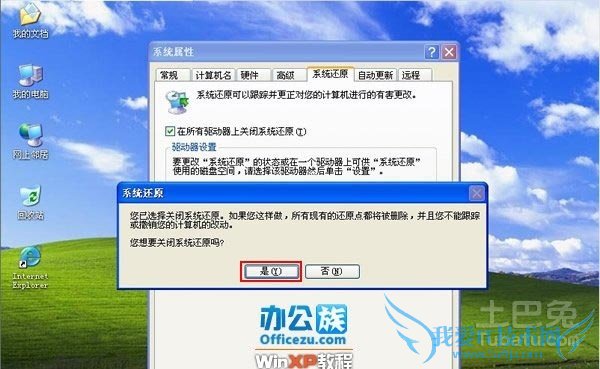
关闭系统还原好吗?
有的朋友们看到网上说的关闭系统还原比较不错,于是就把自己的计算机的所有硬盘保护都关闭了。实际上这样的做法并不是很好。最好把C盘,也就是系统盘打开,对于其它的D、E、F等这些盘进行关闭。这样做的目的就是为了对系统盘进行保护,同时又会减少其它盘符的负载。其实关闭系统还原是有利有弊的。
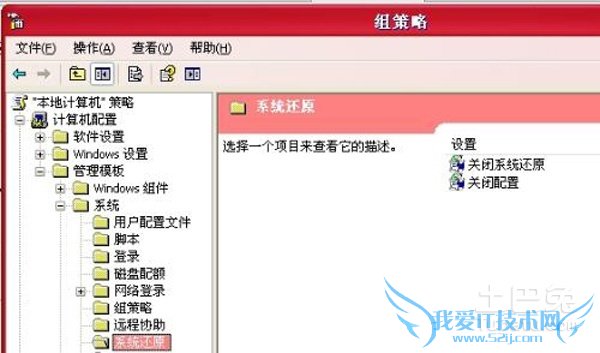
好处:对于操作系统而言,系统还原备份数据文件大小每一次是30M到40M左右,整个硬盘还原备份大约是100M-150M的占用空间。如果我们关闭了这个程序,那么就不会有这么多的空间浪费了。我们只需要隔一段时间进行人工的备份文件就可以了。
全关闭的坏处:当系统出现大问题的时候,系统还原已经关闭,所以不能恢复和还原了。唯一可以做的事情就是重新安装操作系统了。
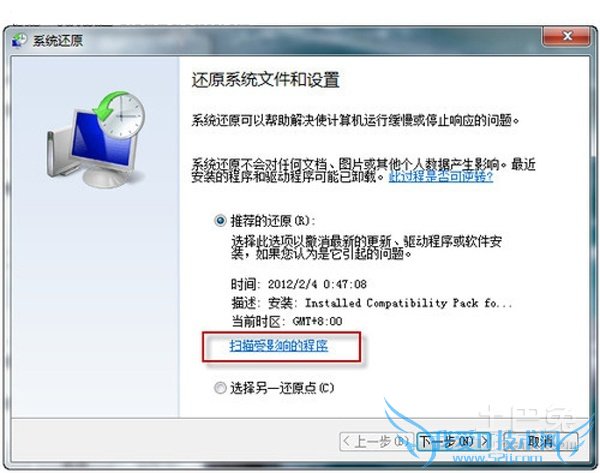
如何关闭系统还原?
不同的操作系统相应的关闭系统还原的方式不太一样,小编就以windows7操作系统为例进行讲解:第一步就是在桌面点击右键我的电脑,然后选择属性;第二步就是打开属性对话框,在里面找到高级系统设置选择项;第三步在打开的系统属性对话框里选择系统保护选项;第四步就是在下面的保护设置里,针对不同的硬盘进行相应的设置。第五步点击确定就可以了。
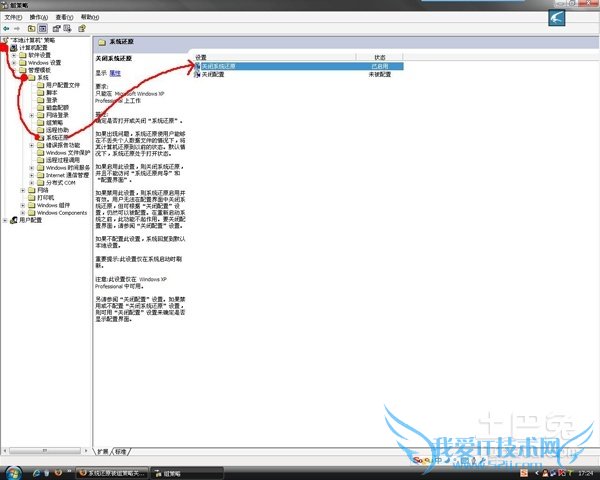
经过上面的简单介绍,相信大家都明白了关闭系统还原是不是很好,对于怎样正确关闭系统还原也都明白了。其实简单的讲,现在的计算机系统相对较为稳定,对于这个系统还原的选项我们可以关闭,也可以不关闭,如果我们在进行计算机操作的时候,并不是很影响系统的速度,那么就没有必要管他了。
关于关闭系统还原好吗?如何关闭系统还原?的用户互动如下:
相关问题:电脑还原系统怎么关闭,怎么关掉电脑还原
答:电脑还原系统关闭方法: 右击【我的电脑】图标,在弹出的快捷菜单中选择【属性】命令,弹出【系统属性】对话框; 选择【系统还原】选项卡,如果勾丫在所有驱动器上关闭系统还原】复选框则关闭了所有驱动器的系统还原; 在【可用驱动器】列表框中... >>详细
相关问题:系统还原配置关闭后会怎么样?
答:如果无重要数据建议只开启C盘的系统还原就可以了,因为,遇到一些系统故障的时候可以使用重启功能启动系统还原还原到上一个正常的备份状态,这个可以尽可能避免重装系统的发生,而其它的磁盘分区,在考虑到无需备份数据和如果备份数据将会浪费大... >>详细
相关问题:怎么样开启windows7已关闭的系统还原?
答:1、右键桌面计算机图标 - 属性; 2点击左侧的高级系统设置; 3、在弹出的系统属性窗口,点击:系统保护; 4、左键点击保护设置栏中的系统(C:),再点击:配置; 5、在还原设置栏点击:仅还原以前版本的文件,再点击:应用 - 确定; >>详细
- 评论列表(网友评论仅供网友表达个人看法,并不表明本站同意其观点或证实其描述)
-
